Quick Links
- Pixel 7-Konnektivitätsprobleme
- Setzen Sie Ihre Netzwerkeinstellungen schnell zurück
- Deaktivieren Sie die Adaptive Connectivity-Funktion
- Starten Sie Ihr Pixel 7 neu
- Besorgen Sie sich eine neue SIM-Karte oder eSIM
Wichtige Erkenntnisse
- Durch das Zurücksetzen der Netzwerkeinstellungen können Verbindungsprobleme auf Google Pixel 7-Telefonen schnell behoben werden.
- Deaktivieren Sie die Adaptive Connectivity-Funktion, um eine verzögerte Netzwerkleistung oder Probleme beim Wechsel zwischen 4G und 5G zu beheben.
- Ein Neustart des Pixel 7 oder die Anschaffung einer neuen SIM-Karte kann erforderlich sein, wenn das Problem durch andere Schritte nicht behoben werden kann.
Auch wenn es an den Pixel 7- und Pixel 7 Pro-Handys von Google viel zu lieben gibt, sind sich viele Besitzer der Netzwerkprobleme bewusst. Wir haben im letzten Jahr viele Verbesserungen durch Pixel Drops oder Android 14 gesehen, aber wenn Sie immer noch mit Verbindungsproblemen zu kämpfen haben, finden Sie hier ein paar Tipps, wie Sie diese schnell beheben können.
Pixel 7-Konnektivitätsprobleme
 Joe Fedewa/How-To Geek
Joe Fedewa/How-To Geek
Google stellt hervorragende Telefone her und wir haben seinem Pixel 7 eine begeisterte Bewertung gegeben. Allerdings ist es nicht ohne ein paar kleinere Probleme. Eine häufige Beschwerde beim Pixel 7 und Pixel 7 Pro sind abgebrochene Anrufe oder fehlende Textnachrichten, weil die Netzwerkverbindung unterbrochen wurde.
Signalprobleme bei Pixel 7 treten am häufigsten bei einer Mobilfunkverbindung auf, wir haben jedoch Berichte gesehen ähnliche Probleme bei der Nutzung von WLAN. Wenn Sie also ein Ausrufezeichen neben dem Signalsymbol sehen, mit abgebrochenen Anrufen zu kämpfen haben oder beim Surfen im Internet eine verzögerte Verbindung auftritt, sind wir für Sie da.
Zum Glück können Sie ein paar Schritte unternehmen, um das Problem zu beheben und in Sekundenschnelle wieder einsatzbereit zu sein. Probieren Sie diese Tipps aus, wenn Ihre Pixel 7-Verbindung das nächste Mal unterbrochen wird.
Schnelles Zurücksetzen Ihrer Netzwerkeinstellungen
Ihr erster Gedanke könnte sein, den Flugmodus umzuschalten, wodurch Ihre Mobilfunkverbindung vorübergehend deaktiviert wird . Auch wenn das funktionieren könnte, ist die Verwendung der Netzwerk-Reset-Taste des Pixel 7 eine bessere Option, um fast jedes Verbindungsproblem schnell zu beheben.
Gehen Sie zunächst zum Einstellungsmenü und tippen Sie auf „Netzwerk & Netzwerk“. Internet."
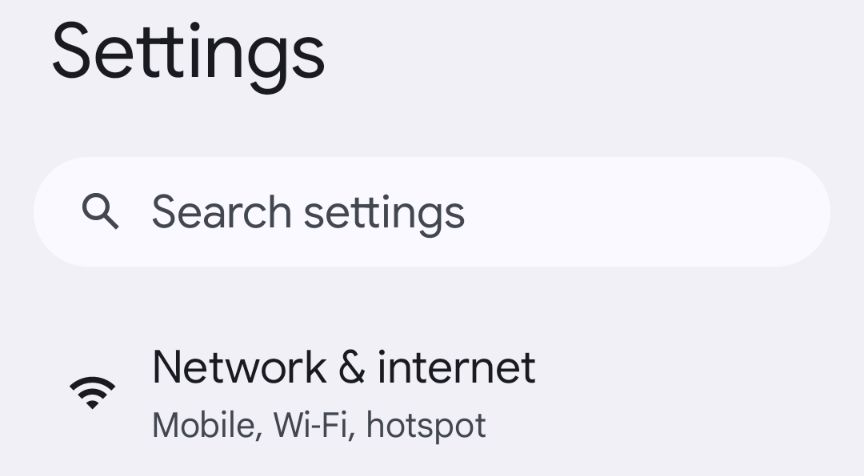
Auf dem nächsten Bildschirm werden Ihr Mobilfunknetz und eine Liste der WLAN-Verbindungen angezeigt. Oben rechts sehen Sie eine kleine Schaltfläche zum Zurücksetzen des Netzwerks, die wie ein Aktualisierungssymbol mit einem Schraubenschlüssel am Ende aussieht. Tippen Sie auf die Schaltfläche „Netzwerk zurücksetzen“ und Sie erhalten eine Benachrichtigung, dass Ihr Internet zurückgesetzt wird.
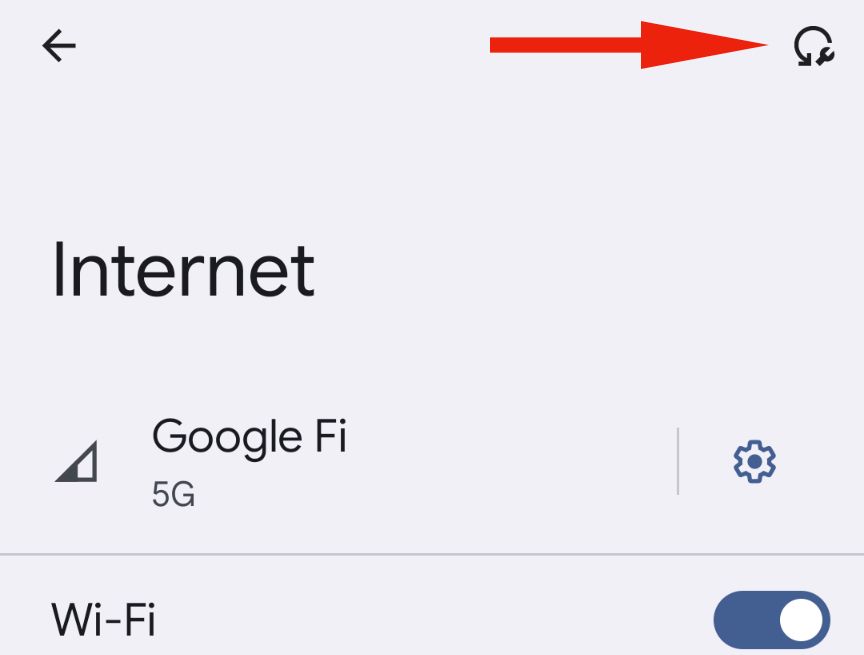
Warten Sie, bis der Bildschirm aktualisiert und die Netzwerke wieder verbunden sind, und schon sind Sie fertig. Von hier aus sollten Sie in der Lage sein, im Internet zu surfen, Anrufe zu tätigen und Textnachrichten zu senden, und neben der Signalstärkeanzeige Ihres Pixel 7 wird kein Ausrufezeichen mehr angezeigt. Dies ist der schnellste und einfachste Weg, Verbindungsprobleme beim Pixel 7 zu beheben.
Darüber hinaus können Sie in ein anderes Einstellungsmenü gehen und jeden Netzwerktyp einzeln zurücksetzen, wenn Sie wissen, welcher Netzwerktyp funktioniert. Hier erfahren Sie, wie.
Starten Sie zunächst das Einstellungsmenü, scrollen Sie nach unten und tippen Sie auf „System“.
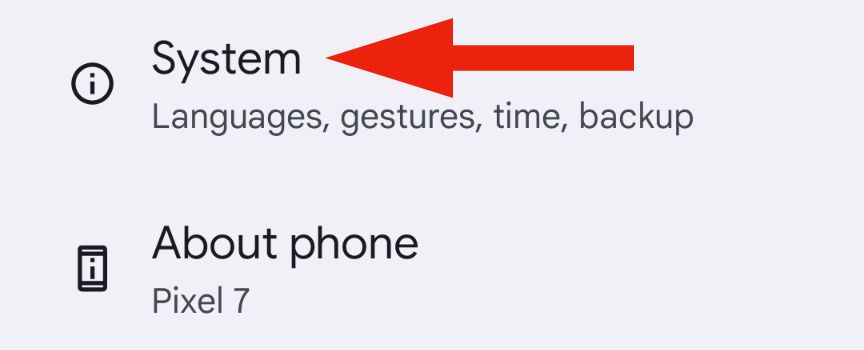
In den Systemeinstellungen Schauen Sie noch einmal nach unten und wählen Sie „Optionen zurücksetzen“. Taste.
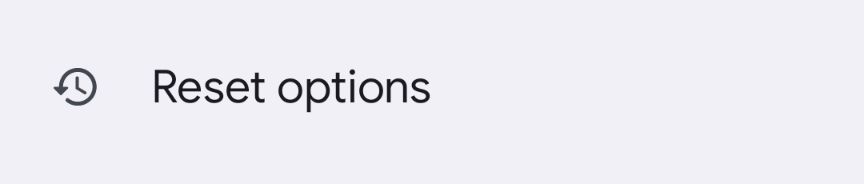
In diesem Menü sehen Sie verschiedene Möglichkeiten, Ihr Smartphone zurückzusetzen. Wenn Sie Probleme mit dem Mobilfunksignal Ihres Pixel 7 haben, tippen Sie auf „Mobilnetzwerkeinstellungen zurücksetzen“ Bestätigen Sie dann, dass Sie dies tun möchten, indem Sie auf die blaue Schaltfläche „Einstellungen zurücksetzen“ klicken. Taste. Wenn Sie glauben, dass das Problem bei Ihrem WLAN liegt, wählen Sie „Bluetooth zurücksetzen & WLAN.“
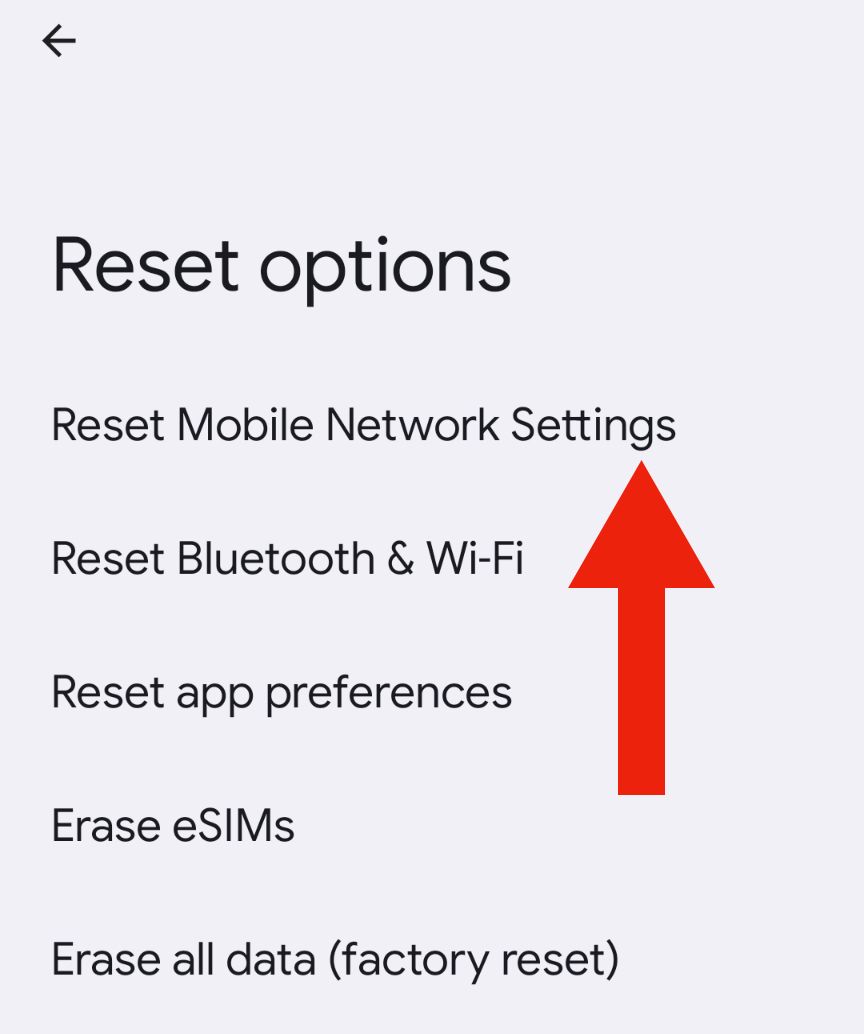
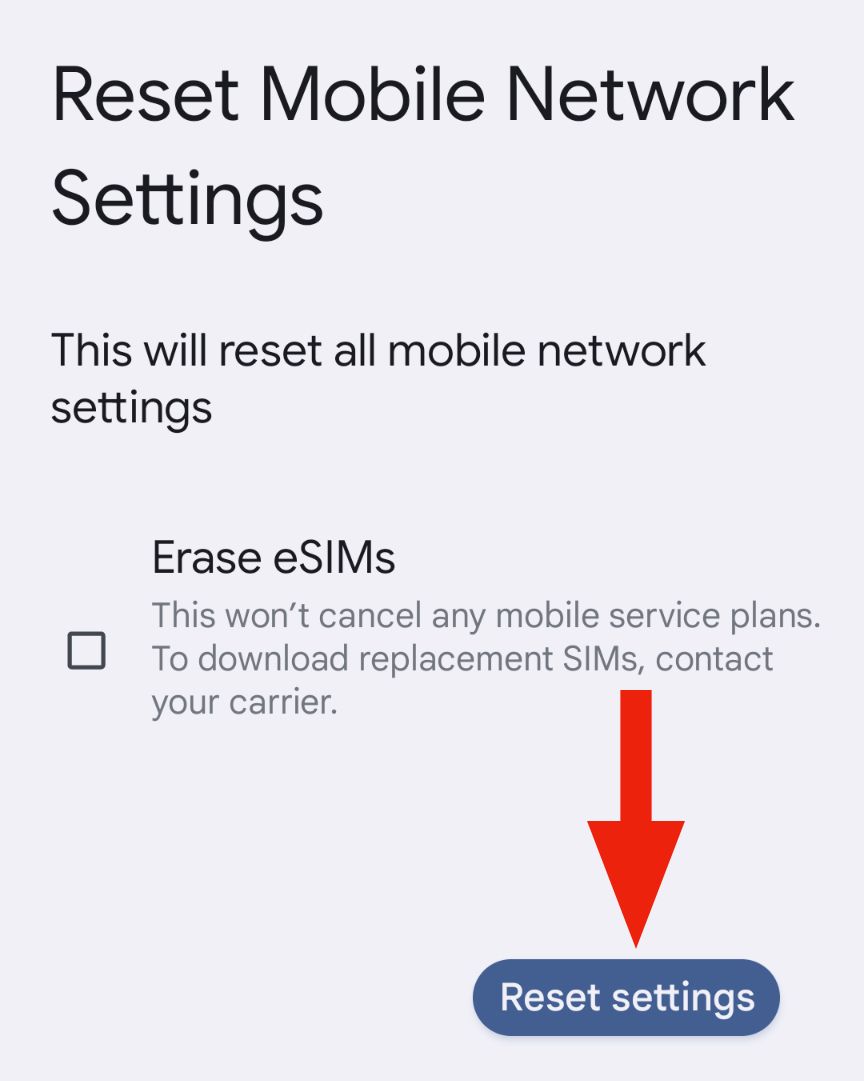
Schließen
Ähnlich Wenn Sie auf die oben genannte Reset-Taste klicken, dauert es einen Moment, bis Ihr Pixel 7 sein Mobilfunknetz oder seine WLAN-Verbindung aktualisiert und neu startet. Denken Sie daran, dass Sie möglicherweise die WLAN-Einstellungen öffnen und sich erneut mit Ihrem bevorzugten Netzwerk verbinden müssen (und über das Passwort verfügen müssen), wenn Sie diese Option zurücksetzen.
Wählen Sie nicht „Alle Daten löschen“ aus. unten, da dadurch die Fotos, Apps, Dokumente und alle Inhalte Ihres Telefons gelöscht werden.
Deaktivieren Sie die adaptive Konnektivitätsfunktion
Wenn Sie bemerkt haben, dass Ihr Pixel 7 oder Pixel 7 Pro nicht funktioniert, Wenn die Konnektivität nicht unbedingt vollständig verloren geht, Sie es aber stattdessen mit einer langsamen Netzwerkleistung oder Pausen zu tun haben, könnte es an der Funktion „Adaptive Konnektivität“ liegen.
Pixel-Telefone, die eine 5G-Verbindung unterstützen, verfügen über eine weitere Funktion, die am Ende des Netzwerk- und Netzwerkanschlusses vergraben ist. Internetmenü namens Adaptive Connectivity. Diese Funktion zielt darauf ab, die Akkulaufzeit zu verlängern und die Geräteleistung zu verbessern, indem für das beste Erlebnis automatisch zwischen 4G und 5G umgeschaltet wird. Je nachdem, wo Sie leben, verfügen Sie möglicherweise über solides 4G-LTE, aber ein schlechtes 5G-Signal, und das Gerät wechselt möglicherweise ständig zwischen beiden. Wenn ja, versuchen Sie es auszuschalten.
Gehen Sie zum Einstellungsmenü und tippen Sie auf „Netzwerk & Netzwerk“. Internet“, Scrollen Sie dann nach unten und wählen Sie „Adaptive Konnektivität“.
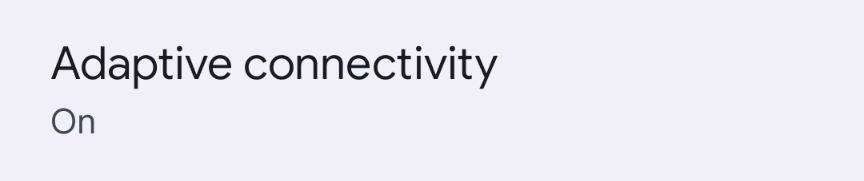
Wenn aktiviert, legen Sie den Schalter um, um ihn auszuschalten.
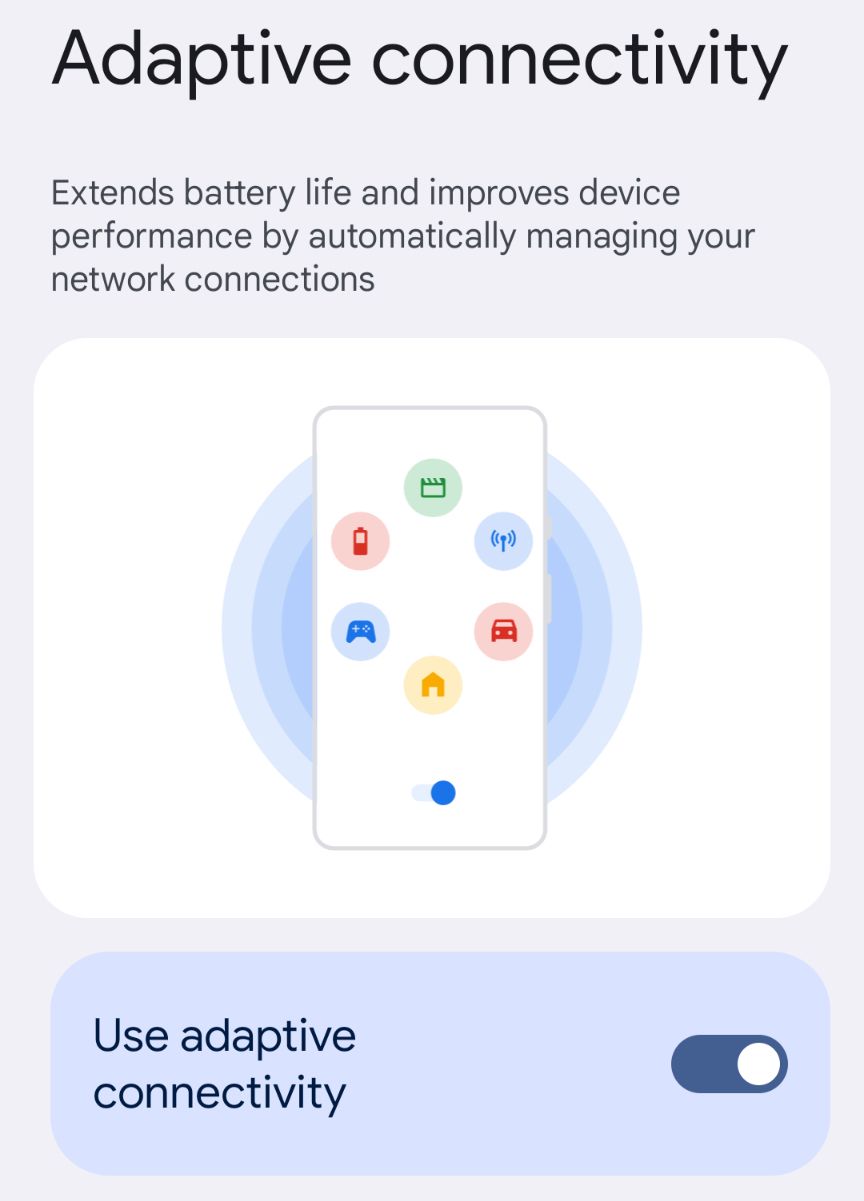
Starten Sie Ihr Pixel 7 neu
< p> Wenn Sie die oben genannten Schritte ausprobiert haben und immer noch Probleme auftreten, besteht eine weitere Möglichkeit darin, Ihr Pixel 7 neu zu starten. Tatsächlich werden die meisten Probleme normalerweise durch schnelles Aus- und Wiedereinschalten Ihres Telefons behoben. Dadurch werden WLAN und Mobilfunk abgeschaltet, alles neu gestartet und mit starken Verbindungen wieder hochgefahren.
Um Ihr Pixel 7 neu zu starten, halten Sie die Ein-/Aus-Taste gedrückt und erhöhen gleichzeitig die Lautstärke. Lassen Sie sie dann los. Tippen Sie nun auf „Neustart“.

Alternativ können Sie auch zweimal vom oberen Bildschirmrand Ihres Telefons nach unten ziehen. Tippen Sie im Menü der Benachrichtigungsleiste auf das Energiesymbol und wählen Sie dann „Neustart“ aus. oder „Neustart“.
Holen Sie sich eine neue SIM-Karte oder eSIM
 Justin Duino/How-To Geek
Justin Duino/How-To Geek
Wenn keiner der oben genannten Tipps zu funktionieren scheint, besteht der letzte Ausweg darin, sich an Ihren Mobilfunkanbieter zu wenden. Möglicherweise können sie Ihr Gerät anpingen, um die Netzwerkverbindung auf Internetebene zurückzusetzen, oder Ihnen den Kauf einer neuen SIM-Karte vorschlagen. Während SIM-Karten normalerweise nicht kaputt gehen, empfehlen wir Ihnen, Ihre SIM-Karte durch eine neue von Verizon, T-Mobile oder einem anderen Mobilfunkanbieter zu ersetzen, wenn weiterhin Probleme auftreten.
Eine weitere Möglichkeit ist die Verwendung einer eSIM auf Ihrem Pixel 7, die diese kleinen physischen SIM-Karten durch eine elektronische ersetzt. Der Einrichtungsprozess ist etwas anders und Sie müssen sich an Ihren Mobilfunkanbieter wenden, um die Dinge in Gang zu bringen, aber das könnte eine Lösung für Ihre Probleme sein.
Leave a Reply
You must be logged in to post a comment.